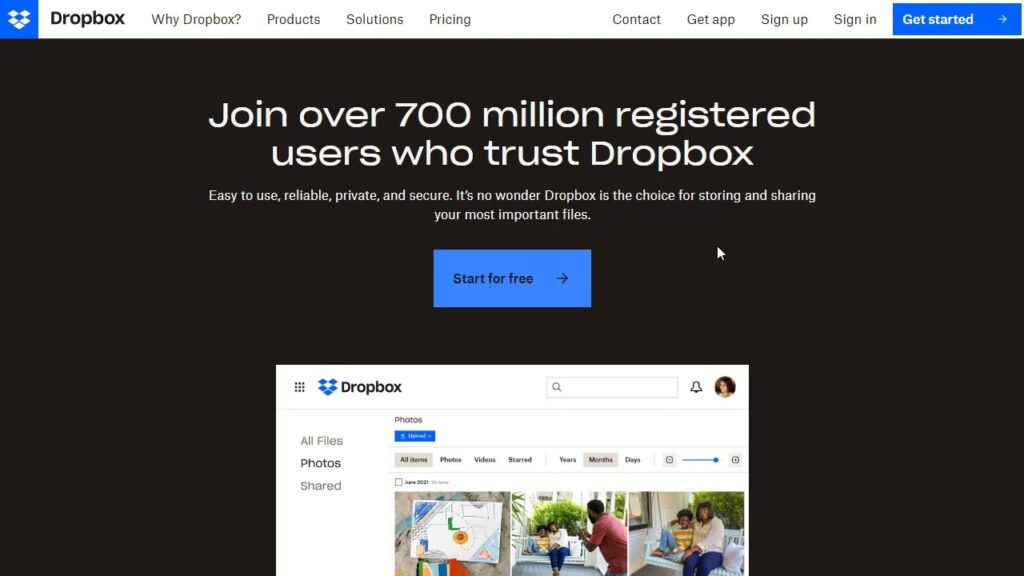
O Dropbox é uma plataforma de armazenamento em nuvem que permite aos usuários compartilhar arquivos e pastas publicamente. No entanto, em alguns casos, você pode querer apagar o link de um arquivo compartilhado para manter sua privacidade ou limitar o acesso. Neste tutorial, vamos explicar como apagar o link de um arquivo público compartilhado no Dropbox. Vamos lá!
Remova facilmente links compartilhados com estas dicas eficazes
Se você compartilhou um arquivo publicamente no Dropbox e agora deseja removê-lo, não se preocupe! Com estas dicas eficazes, você poderá remover facilmente o link compartilhado:
- Acesse sua conta do Dropbox: Faça login na sua conta do Dropbox e navegue até o arquivo compartilhado que você deseja remover.
- Encontre o link compartilhado: Clique no arquivo para abri-lo e encontre o link compartilhado na seção “Compartilhar” do painel lateral.
- Clique em “Eliminar Link”: Clique no botão “Eliminar link” para remover o link compartilhado do arquivo.
- Confirme a eliminação: Confirme a eliminação do link compartilhado clicando em “Eliminar” na caixa de diálogo que aparecer.
Seguindo estas dicas simples, você poderá remover rapidamente qualquer link compartilhado de um arquivo público no Dropbox. Lembre-se de sempre revisar suas configurações de compartilhamento para garantir a segurança dos seus arquivos.
Passo a passo: Como remover um link em poucos minutos
Se você compartilhou um arquivo publicamente no Dropbox e agora deseja remover o link, pode fazer isso em apenas alguns minutos. Aqui está um guia passo a passo para ajudá-lo a realizar essa tarefa rapidamente:
- Acesse sua conta do Dropbox: Faça login na sua conta do Dropbox e navegue até o arquivo que você deseja remover o link.
- Clique no botão “Compartilhar”: Clique no botão “Compartilhar” ao lado do arquivo que você deseja remover o link.
- Encontre o link compartilhado: Role para baixo até encontrar a seção “Link compartilhado” e clique em “Remover link”.
- Confirme a remoção: Uma janela pop-up aparecerá para confirmar se você deseja remover o link. Clique em “Remover link” novamente para confirmar.
- Verifique se o link foi removido: Verifique se o link foi removido acessando o arquivo em uma janela anônima ou em um navegador diferente.
Pronto! Em apenas alguns minutos, você conseguiu remover o link do arquivo compartilhado no Dropbox.
Passo a passo: Como excluir um compartilhamento no Dropbox de forma fácil e rápida
Se você compartilhou um arquivo no Dropbox e agora deseja excluí-lo, não se preocupe, é simples e rápido. Siga o passo a passo abaixo:
- Acesse sua conta do Dropbox e encontre o arquivo compartilhado que deseja excluir.
- Clique no ícone de reticências ao lado do arquivo.
- Selecione a opção Compartilhar.
- Role a página até encontrar o botão Excluir link e clique nele.
- Confirme a exclusão do compartilhamento clicando em Excluir.
Pronto, o compartilhamento do arquivo foi excluído com sucesso. Agora, apenas as pessoas que já tinham acesso ao arquivo antes da exclusão poderão visualizá-lo.
Lembre-se de que, se o arquivo estiver em uma pasta compartilhada, a exclusão do compartilhamento também removerá o acesso de outras pessoas à pasta e a todos os arquivos contidos nela.
É importante manter sua conta do Dropbox organizada e limpa, garantindo a segurança de seus arquivos e evitando compartilhamentos desnecessários. Com este passo a passo, você pode excluir compartilhamentos facilmente.
Passo a passo: Como apagar um link copiado e evitar problemas de privacidade
Se você compartilhou um arquivo público no Dropbox e agora deseja apagar o link copiado para evitar problemas de privacidade, siga este passo a passo:
- Acesse sua conta no Dropbox e vá até a pasta que contém o arquivo compartilhado.
- Clique com o botão direito do mouse no arquivo e selecione “Compartilhar”.
- Clique em “Exibir link compartilhado” para abrir a página do link.
- Clique em “Excluir link” para apagar o link copiado e evitar que outras pessoas tenham acesso ao arquivo.
Seguindo estes passos, você garante a segurança e privacidade dos seus arquivos compartilhados no Dropbox. Lembre-se sempre de verificar e apagar links antigos para evitar possíveis problemas.